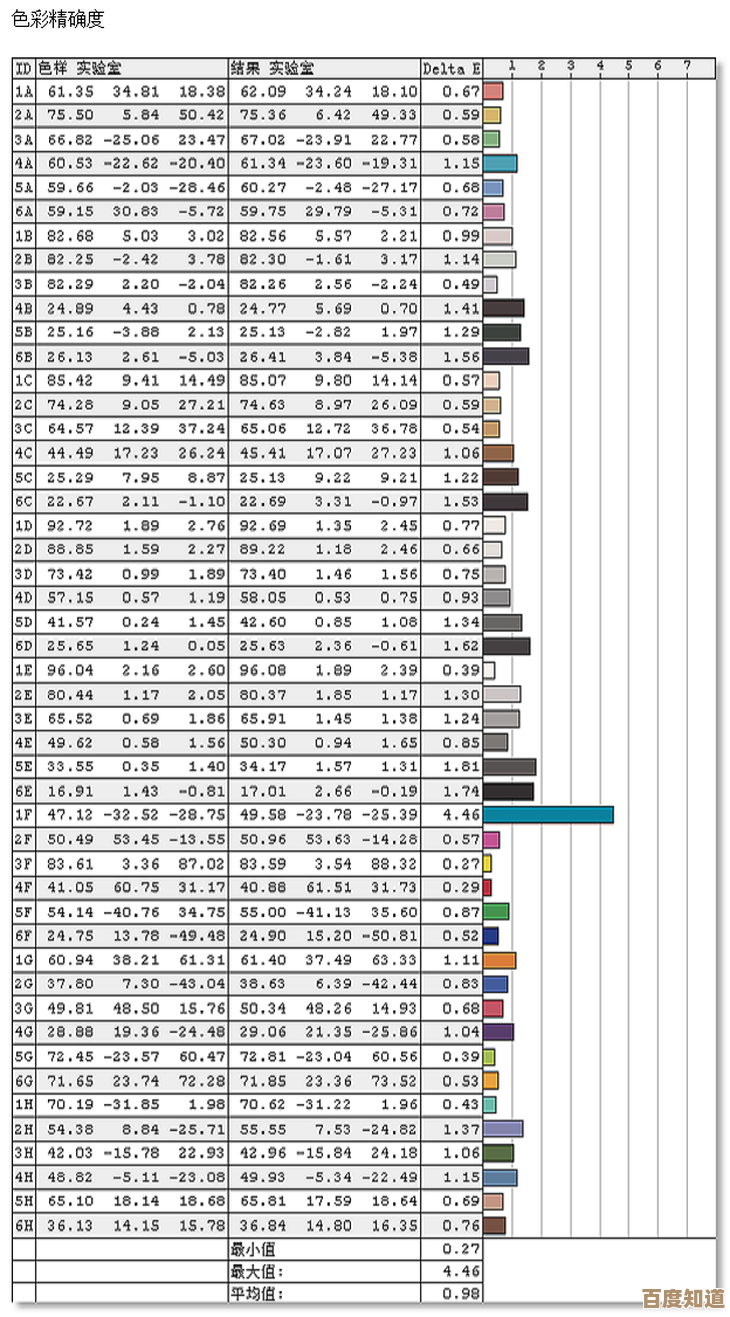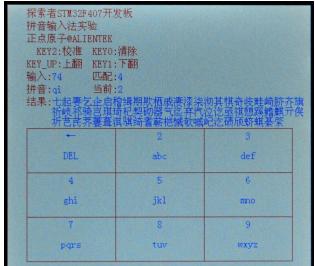iPad与电脑连接方法详解:简易步骤快速同步数据
- 问答
- 2025-10-22 02:26:58
- 1
哎,说到把iPad和电脑连起来这事儿,我真是有一肚子话想说,每次换新设备或者升级个系统,那感觉就跟重新学走路似的,明明去年才弄过,今年又有点犯迷糊,可能是我这人记性不太好,但你也知道,科技这东西,它变起来可真不等人,所以今天咱就聊聊这个,想到哪儿说到哪儿,你别嫌我啰嗦就行。
最开始那会儿,我觉得这不就是一根线的事儿嘛,对,最老派也最稳当的办法,就是用数据线,你翻翻iPad的包装盒,里面应该有一根USB-C线(要是你用的是新款iPad Pro或者Air),或者还是Lightning线(如果是旧款),找出来,一头插iPad,另一头…哎,问题就来了,你电脑是啥接口?
我那台老MacBook,只有USB-C口,还好,直接插上就行,但我家里那台Windows台式机,满机箱都是老式USB-A口,这就得找个转接头,或者干脆买一根一头是USB-A、一头是USB-C的线,插上之后,iPad屏幕上可能会弹个框问“信任此电脑吗?”,你得点“信任”,还得输入锁屏密码,有时候它就是不弹,你就得把线拔了再插一次,或者重启一下iPad,这种小脾气,真是…让人没辙。
线连上了,电脑上该干嘛?如果你用Mac,那个“访达”边栏里应该会出现你的iPad图标,点进去,就能管理照片、备份啥的,Windows电脑呢,它可能像个U盘一样弹出来,或者你得打开“我的电脑”才能看见,传照片最简单,直接进去把DCIM文件夹拖到电脑桌面就行,但你要是想传点别的,比如一个PDF文件或者一段自己录的视频,有时候就找不着北了,得在iPad上那个“文件”App里折腾半天。
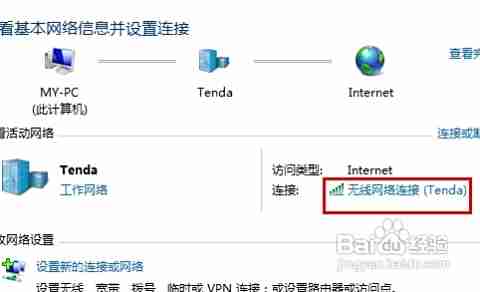
所以啊,我现在越来越依赖无线了,无线这事儿,主要就靠“隔空投送”,这个功能真是苹果生态里的神器,前提是你得有个Mac,你得确保iPad和Mac的蓝牙和Wi-Fi都开着,而且不能连着VPN,一连VPN,隔空投送十有八九会失灵,我也不知道为啥,反正经验之谈。
然后在iPad上,比如一张照片,点分享,那个一圈一圈发射信号的图标就是隔空投送,点一下,等一会儿,你的Mac头像就应该出现了,点一下,嗖一下就传过去了,特别快,但有时候吧,它就是不出现,你左等右等,那个圈圈就在那儿转啊转,你跟它大眼瞪小眼,干着急,这时候我的土办法是,把Mac和iPad的Wi-Fi蓝牙都关掉再打开,大部分时候能救回来,这种随机出现的小毛病,真挺考验耐心的。

要是你不用Mac,是Windows电脑,那隔空投送就没戏了,不过可以用云盘嘛,比如iCloud,在iPad上设置好iCloud,把照片、文档啥的同步上去,然后在Windows电脑上打开浏览器,登录iCloud官网,或者装个iCloud for Windows的软件,文件就能慢慢同步下来,但这就不是“快速”了,得等,网速慢的时候能急死人,而且免费空间就5个G,随便拍点照片视频就满了,动不动就提醒你空间不足,挺烦人的。
还有第三方软件,比如苹果官方的“访达”同步(对Mac用户),或者iTunes(对Windows用户),用数据线连上后,可以手动备份整个iPad,或者同步音乐、电影,但这个iTunes吧,界面有点复杂,我每次点进去都得多看几眼,生怕点错了把资料弄乱,而且同步的逻辑有时候怪怪的,你以为传进去了,结果一拔线,发现根本没成功,白忙活一场。
说到这儿,我想起个事儿,有一次我急着要把一个很大的视频文件从iPad传到Windows电脑,用线连,电脑认不出设备;用隔空投送,俩设备不是一个生态;用云盘,文件太大上传太慢,最后你猜我怎么着?我用了微信文件传输助手!先在iPad微信上把文件发给自己,然后在电脑微信上登录,再下载下来,虽然绕了个大弯子,速度也一般,但好歹是解决了,所以你看,办法总比困难多,有时候这些“野路子”反而能救急。
啊,连接iPad和电脑,现在方法确实很多,但没有一个能说是完美无缺的,有线稳定但受限于接口和线材;无线方便但又受网络和设备兼容性影响,你得根据自己的设备情况、文件大小和着急程度,选个最合适的,多试几次,摸清你手里这些设备的脾气,慢慢就熟练了,我最开始也是磕磕绊绊的,现在嘛,虽然偶尔还是会遇到点小麻烦,但总算不会像以前那样抓瞎了,希望我这些零零碎碎的经验,能给你一点参考吧。
本文由称怜于2025-10-22发表在笙亿网络策划,如有疑问,请联系我们。
本文链接:http://www.haoid.cn/wenda/36523.html